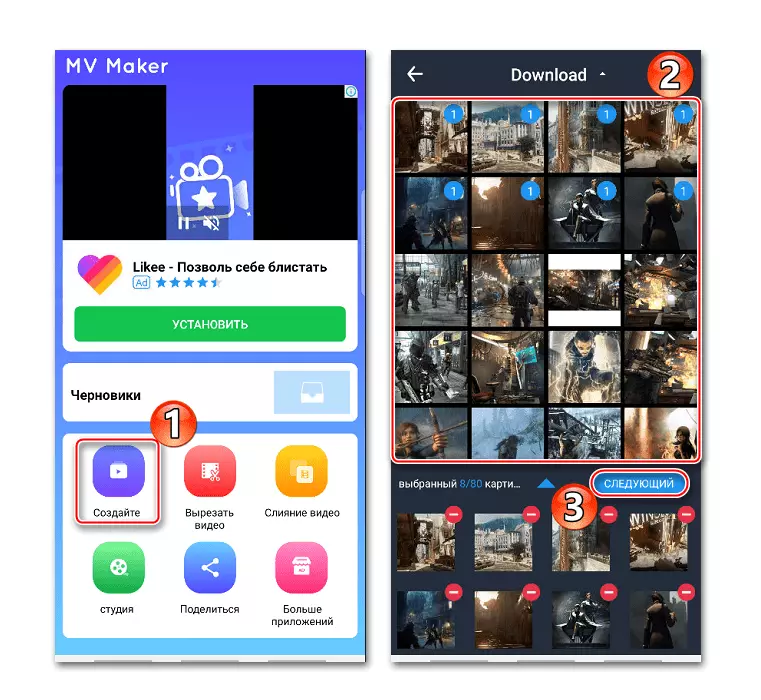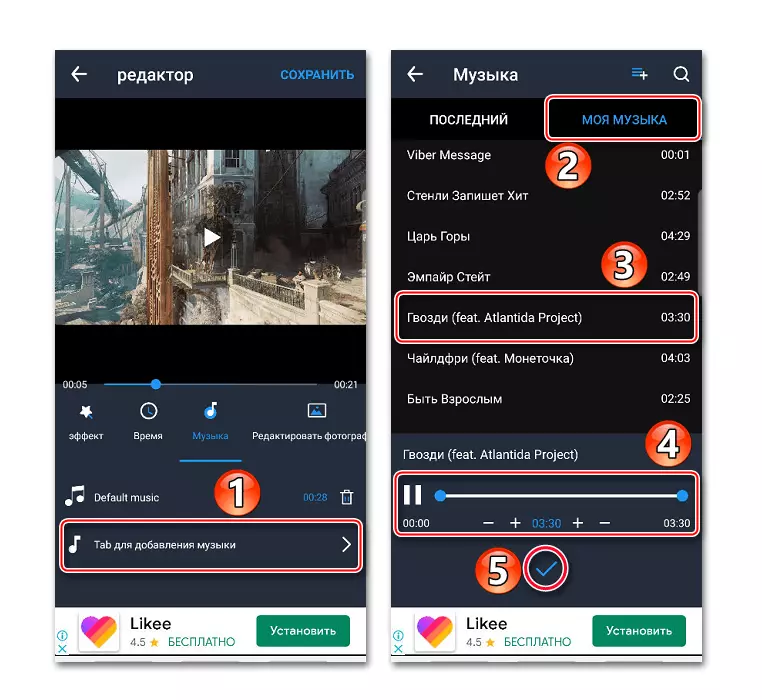Метод 1: Vivavideo
Viva видео - андроид фото һәм видео редакцияләү өчен иң популяр заявка программаларының берсе. Видеосында зур функцияләр җыелмасы: Видеосын кисеп, күчерү, акрынлау, күчү. Бу бушлай темалар, фильтрлар һәм эффектлар күп, ләкин без төзү мөмкинлеге белән генә кызыксынабыз Музыка образга.
Google Play базарыннан Vivavideo йөкләү
- Без кушымтаны башлыйбыз, "Редактор" төймәсенә басыгыз, "Фотоальбом" салынмасын ачыгыз, ким дигәндә бер рәсем һәм Тападны сайлагыз.
- Фотоларны билгеле бер эзлеклелектә таратырга, без аларның берсен тотып, теләсә кайсы урынга тартабыз.
- Килешү буенча, һәр рәсем өч секунд күрсәтелә. Бу параметрны үзгәртергә, кирәкле образны үзгәртергә, "озынлык" ны сайлагыз, аннары слайдерны уңга яки сулга күчерегез.
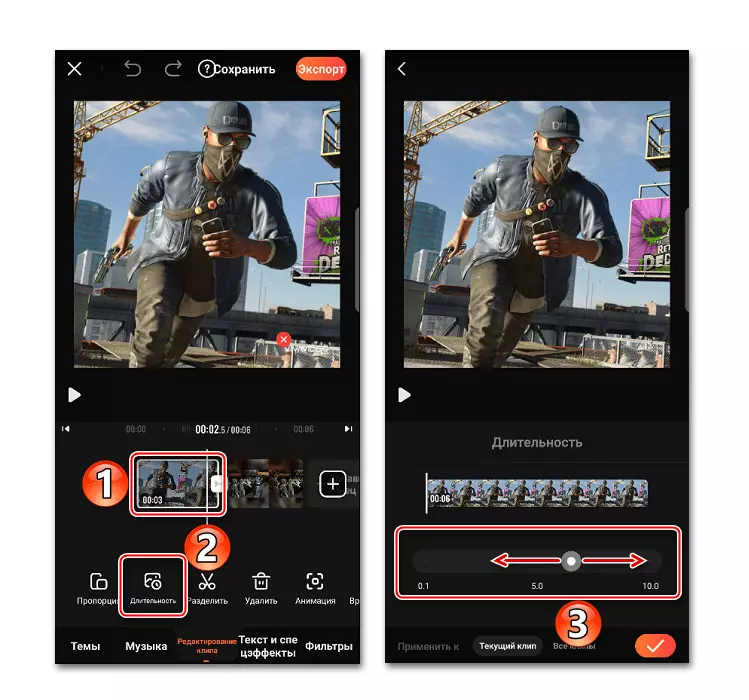
Әгәр дә сез үзгәрешләрне барлык фотоларга да шунда ук кулланырга кирәк булса, экран төбендә "барлык клиплар" салынмасына күчә. Көйләүләрне саклап калу өчен, "Кулланыгыз" басыгыз.
- "Музыка" бүлегендә, "Музыка өстәү" төймәсенә басыгыз. Онлайн салынмада сез Vivavideo тәкъдим иткән композицияләрнең берсен сайлый аласыз. Моның өчен ул башта тиешле иконаны аның уң ягына күчерергә тиеш.
- Музыкаңны өстәр өчен, кирәкле трекка салу, кирәк булса, аны уйнап үткән слайдерлар ярдәмендә кисегез, "Кулланыгыз" төймәсенә басыгыз.
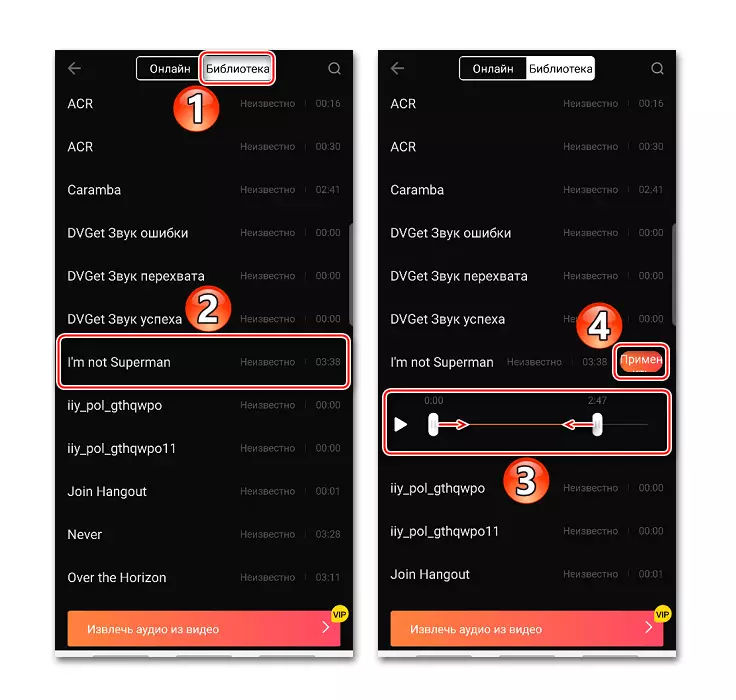
Икенче составны өстәргә, без курсорны хәзерге аудио трек ахырына кадәр тәрҗемә ителә, икона плюс белән пәйда, аннары басыгыз һәм киләсе җыр өстәгез.
- Теләсә кайсы вакытта сез күләмне, бизәкне, үзгәртү, композицияне бетерегез яки аны кабыза аласыз. Моның өчен аудио трекны сайлагыз һәм экран төбендә контроль панель кулланыгыз.
- Моннан тыш, сез тавыш тавышын тавышлы тавыш яза аласыз

Һәм аудио эффектлар өстәргә.
- Проектның әзерлеген тикшерү, "Уйнау" төймәсенә басыгыз.
- Клипны саклап калу өчен, мин "экспорт" төймәсенә басыгыз, бердәнбер VIP-SEL рөхсәтен сайлагыз һәм процессның тәмамлануын көтегез.

Тәмамланган клипны "минем видеоларым" бүлегендә яки җайланманың истәлегенә билгеләнгән юлда табарга мөмкин.
- Әгәр дә сез "Саклау" төймәсенә басыгыз икән, клип "Черновик" кунелачак. Аннан сез аны аның белән эшләүне дәвам итәр өчен теләсә кайсы вакытта йөкли аласыз.

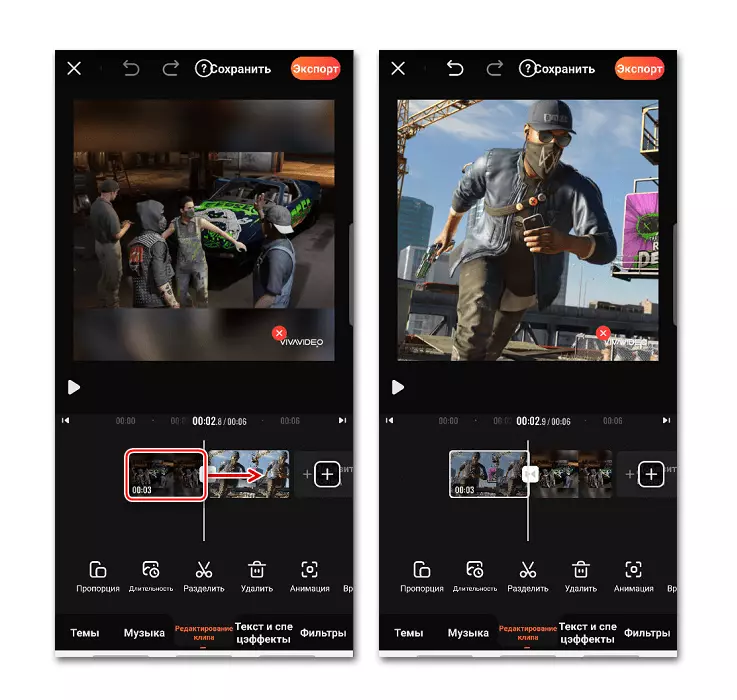

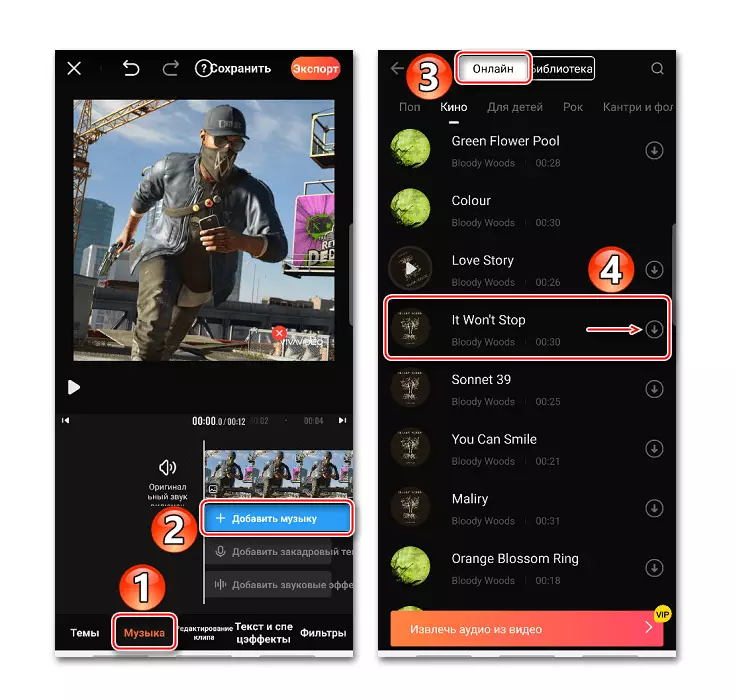

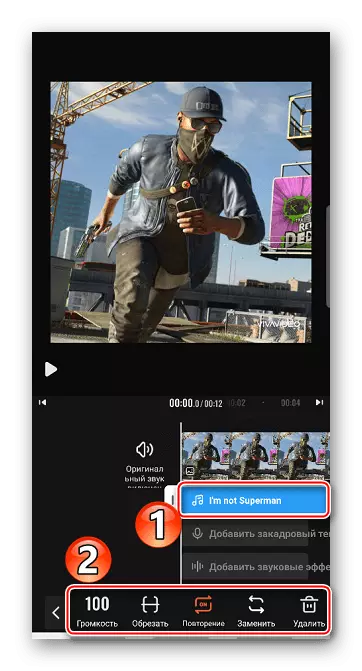




Метод 2: Фильм
FilyGo - зур мөмкинлекләр белән тагын бер гади корал. Аның төп үзенчәлеге шунда: фотосурәтләр күрсәтү вакыты ун секунд белән чикләнми.
Google Play базарыннан фильмны йөкләү
- Без кушымтаны башлыйбыз, "Редакторга" һәм "Фотоаль" салынмада, без проект өчен кирәкле рәсемнәрне искәртәбез.
- Без аларны рәсемнәрнең берсен тотып, билгеле бер тәртиптә урнаштыра алабыз. Проект белән эшләүне дәвам итү өчен, "Киләсе" төймәсенә басыгыз.
- Фотолар өстәгәннән соң, "Музыка" бүлегенә керегез һәм йөкләү иконасына басыгыз. Монда сез шулай ук композицияләрнең тәкъдим ителгән композициясен сайлый аласыз. "Иң яхшы" салынмасында, трекны сайлагыз, аннары йөкләгез һәм өстәгез.
- Фотографиягезне фотога төшерергә, "Минем музыкам" салынмасына керегез, трекны сайлагыз, кирәк булса, аны үзгәртү һәм "Ярар" басыгыз.
- Фотоларның озынлыгын үзгәртү, "Changeзгәреш" бүлеген ачу, "Озынлыгы" төймәсенә басыгыз, фотоны сайлагыз һәм вакытны үзгәртегез.

Fibleigoда сез ун секундтан артык кыйммәтне куя аласыз. Моның өчен слайдерны уңга уңга китерегез, һәм өстәмә тәрәзә ачкач, без кирәкле кыйммәтне һәм "Ярар" төймәсенә керәбез.
- Сез берьюлы клипка берничә җыр өсти аласыз, бу теләсә кайсы вакытта башланачак һәм бер-беребез уйный. Моның өчен, "Changeзгәреш" бүлегендә "мультимусат" табигый үзенчәлеге бар.

Өстәмә треклар Фотода музыка әле куелмаган урында гына өстәргә мөмкин. Бу очракта җыр бөтен фотоны били, шуңа күрә аны башында яки ахырында слайдерны тартып алып бетерергә туры киләчәк.
- Без курсорны бушлай фотоларга тәрҗемә итәбез, плюс белән иконага басыгыз һәм яңа җыр өстәгез.
- Композиция уйнаганда, "Ярар". Аны сузсын өчен, без курсорны китерәбез, курсорны китерәбез, "Редакция" төймәсенә басыгыз һәм трекның озынлыгын үзгәртегез.

Барлык композицияләр өстәлгәндә, "Ярар" басыгыз.
- Проектны саклау өчен, экспортка басыгыз. Хәзер ул җайланманың "галереясы" һәм социаль челтәрләр һәм башка хезмәтләр ярдәмендә җибәрергә мөмкин.


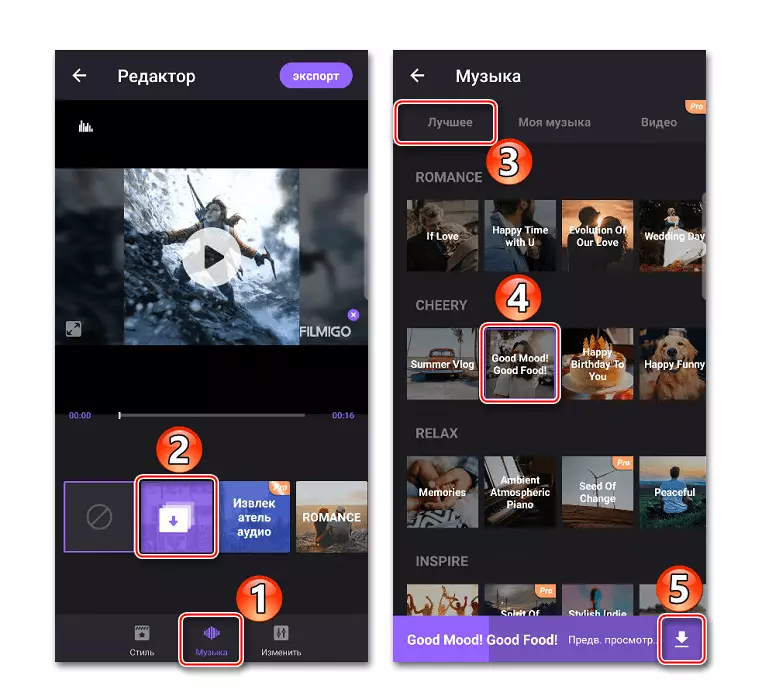
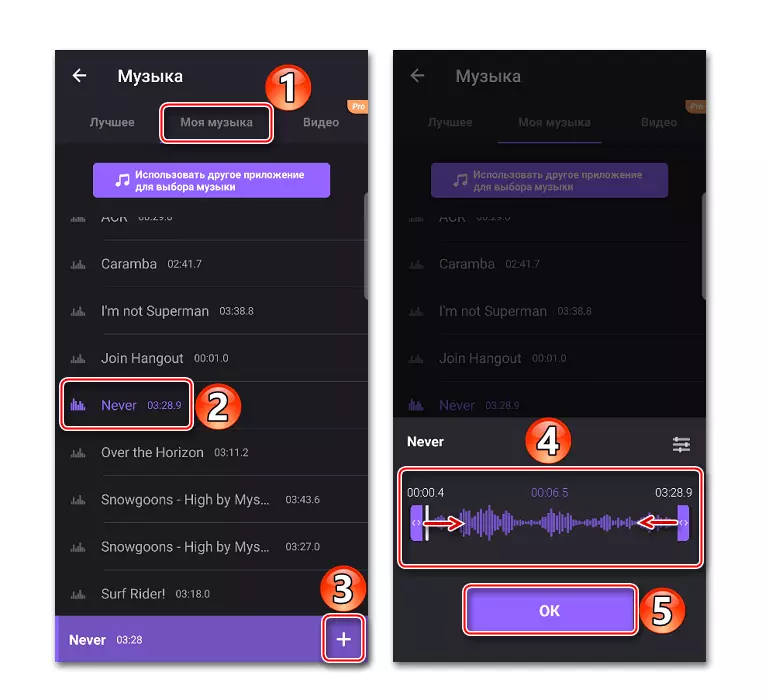
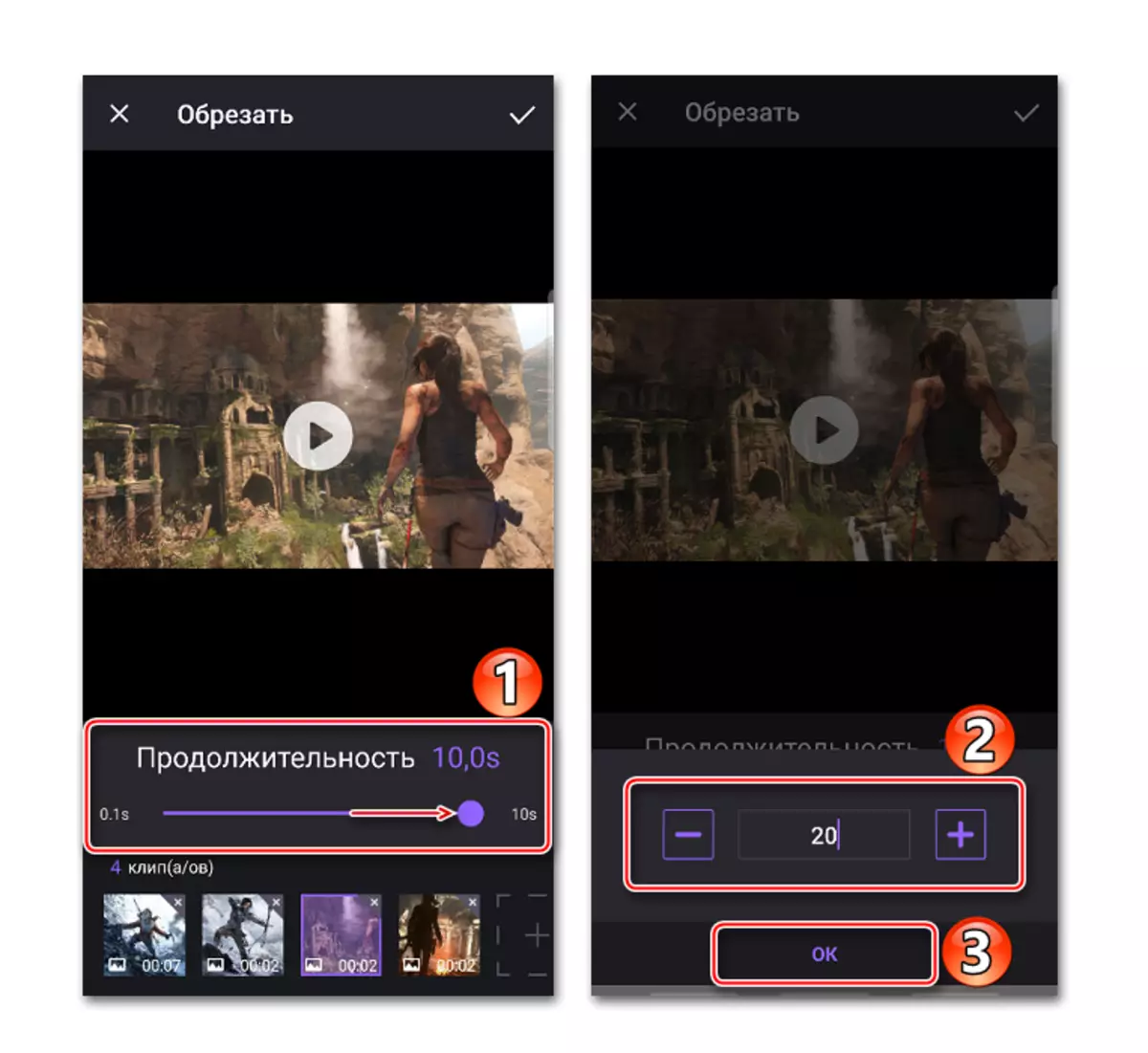




3 нче ысул: MV Итү
MV Итү итүче беренче чираттагы ике кушымтадан аерылып тора, бу корал белән ясалган клиплар белән, батырлык юк. Ләкин һәр гамәлдән соң диярлек реклама кертелгән.
Google Play базарыннан MV ясаучы йөкләү
- Без кушымтаны алып барабыз, "ясау" төймәсенә басыгыз, кирәкле рәсемнәрне өстәгез һәм "Киләсе" төймәсенә басыгыз.
- Фотоларның озынлыгын арттыру өчен, "Вакыт" салынмасына керегез һәм барлык рәсемнәргә шунда ук кулланылачак тәкъдим ителгән кыйммәтләрнең берсен сайлагыз.
- Фотодагы композицияне каплау өчен, "Музыка" салынмасын ач. Килешү буенча, МВ Идарә итү стандарт составы кулланылачак, ләкин сез аны кәрзин рәвешендә иконага басып бетерә аласыз.
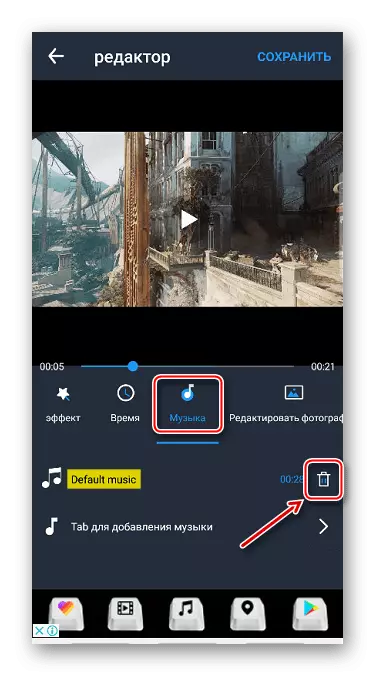
Transлда куллану өчен музыка бүлегенә керегез, композицияне сайлагыз, кирәк булса, үзгәртегез һәм үзгәрешләрне раслагыз.
- "Саклагыз" ны "Саклагыз, клипның сыйфатын сайлап алыгыз һәм кушымта аны эшкәрткәндә көтегез.

Сез юлны юлдан саклаганнан соң күрсәтелгән юл белән таба аласыз.